안녕하세요 헬셀입니다.
이번 시간에는 오즈모 모바일 액티브 트랙 방법과 블루투스가 잡히지 않는 경우
전원이 들어오지 않는 경우 해결하는 방법을 알아보도록 하겠습니다.
액티브트랙(ActiveTrack) 기능은 촬영자가 특정 피사체나 영억을 지정하면 카메라가 해당 피사체를 쫒는 기능입니다.
지정 피사체가 사라지지 않는다면 꾸준히 지정 피사체에 따라 움직입니다.
액티브트랙 설정 방법
1. 먼저 오즈모모바일에 장착한 스마트폰의 무게중심(CG)을 잡아줍니다.
표시된 부분을 돌려주어 풀어준 후 초록색 방향으로 조절하신 후 중심을 맞춰주시면 됩니다.

스마트폰을 장착하고 전원을 켜시면 자동으로 중심을 맞춰주지만 오즈모모바일이 심하게 떨리는 현상이 있습니다.
좌측의 이미지는 오즈모 모바일에 스마트폰 무게중심을 잘 맞춘 예이며,
우측의 이미지는 무게중심을 잘 맞추지 않은 예입니다.

2. DJI GO 어플에 들어가신 후 오즈모 모바일을 선택하면 파란색 버튼으로 "Connect Your Device" 문구가 뜹니다.
해당 버튼을 클릭해주세요. 다음으로 오즈모 모바일 전원을 켜주시면 블루투스를 연결하려는 문구가 뜹니다.
블루트스 목록 중 "오즈모_00000" 이름을 선택하시고 "Camera" 문구의 버튼을 눌러주세요.
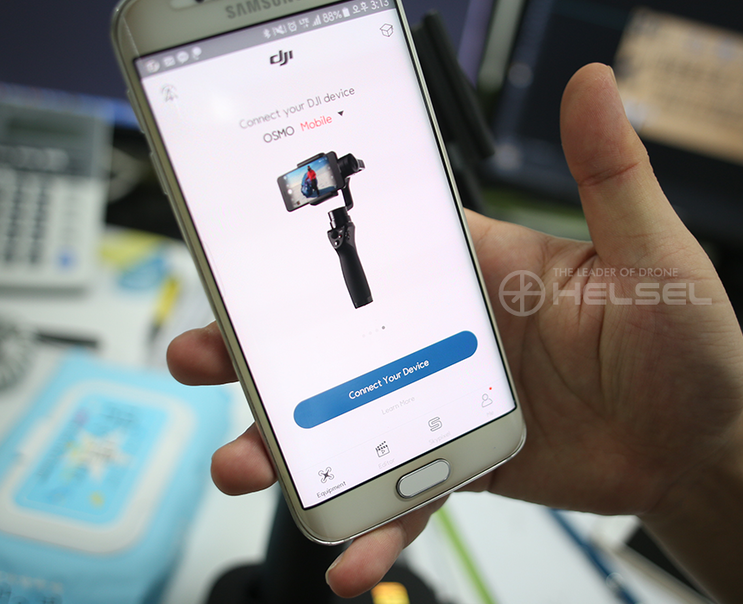
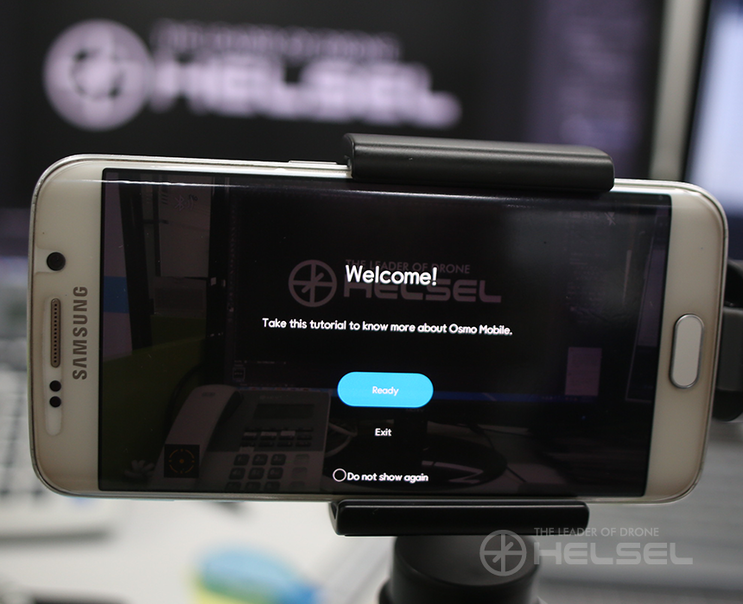
3. 상단 이미지에 보이시는 Ready 버튼을 눌러주세요.
(스마트폰을 장착하지 않으셨다면 장착하라는 메세지가 뜹니다. )
"Please unlock the gimbal to continue" 핸드짐벌 잠금장치를 풀어달라는 문구가 뜨신다면
하단 이미지 버튼을 꾸욱~ 눌러주시면 해당버튼이 파랑색으로 바뀌고 클릭할 수 있습니다.

4. 오즈모 모바일 화면에 있는 초점/트래킹 모드 변경 버튼을 눌러주세요.


초점 모드는는 노랑색 동그라미 표시이며, 트래킹 모드는 초록색 네모 표시입니다.
초점모드 설정 후 원하는 지점에 클릭하면 초점이 잡히며, 트래킹모드는 팬텀4에 있는 모드로 피사체를 설정 하면
자동으로 그 피사체가 움직이는 대로 OSMO MOBILE의 각도가 움직입니다.
(사진 설정모드를 초록색 네모로 변경하신 다음에 액티브할 대상을 드래그해서 설정해주시면 됩니다.)
- 하단 이미지처럼 짐벌 설정을 클릭하시면 기울임과 상관없이 스마트폰 짐벌이
현재 보고있는 각도를 유지시켜주는 Pitch Lock모드가 있습니다
(검지 손가락으로 조작하는 버튼을 누르면 카메라의 방향을 고정하거나 휴대폰의 전방 혹은 후방 카메라 전환도 가능합니다.)
Scene Mode에서는 Walk,Sport로 구분되어 있으며 급격한 움직임이 있을 때
모터의 움직임을 더 견고하게 잡아주는 기능이 있습니다.
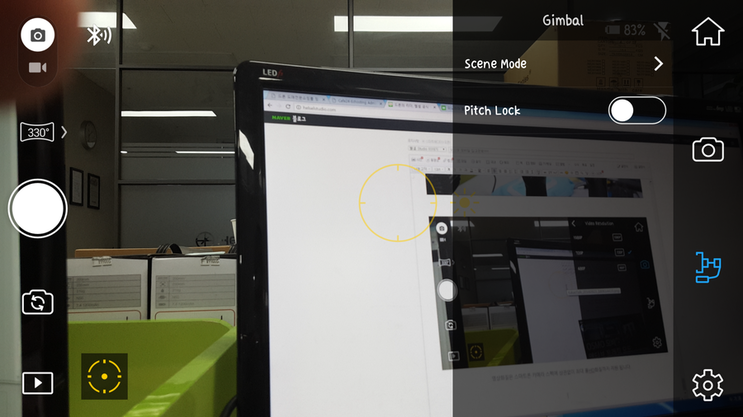
* 블루투스가 잡히지 않을 때 오즈모 배터리 잔량을 확인해보세요.
잔량이 적을 경우 블루투스가 잡히지 않는 증상이 있을 수 있습니다.
* 오즈모 모바일 전원이 들어오지 않는 증상이 있을 때
먼저 배터리 충전 상태를 확인해주시고 배터리에 이상이 없으면
오즈모 모바일에 배터리를 장착하여 충전 케이블로 충전을 시행을 해주세요.
그래도 전원이 들어오시지 않는다면
DJI Assistant 2(PC연결)에 연결하셔서 펌웨어 업데이트를 진행해주시기 바랍니다.